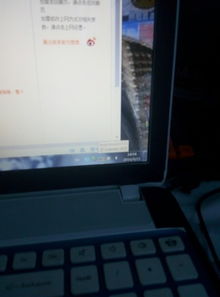如何将笔记本电脑轻松变身WiFi热点
在现代社会,无线网络已成为我们日常生活和工作中不可或缺的一部分。当我们外出时,无论是手机、平板还是其他设备,都希望能够连接到稳定的Wi-Fi网络。然而,并非所有地方都提供免费Wi-Fi,或者有时我们可能遇到网络信号不佳的情况。此时,若能将笔记本电脑变成Wi-Fi热点,便能为其他设备提供网络连接,解决燃眉之急。接下来,将从多个维度详细介绍如何将笔记本电脑设置成Wi-Fi热点。

Windows系统下的设置方法
对于大多数Windows用户,特别是Windows 10及以上版本的用户,设置Wi-Fi热点变得异常简单,因为系统内置了移动热点功能。以下是具体步骤:
1. 打开设置:点击屏幕右下角的通知图标,选择“所有设置”,或直接在开始菜单中点击“设置”。
2. 进入网络和Internet:在设置界面中,选择“网络和Internet”选项。
3. 启用移动热点:在左侧菜单中选择“移动热点”,然后在右侧界面中将“移动热点”开关打开。
4. 配置热点:根据需要,编辑热点的网络名称(SSID)和密码,点击“保存”按钮。
完成上述步骤后,其他设备便可以在无线网络列表中搜索并连接到该热点,实现网络连接。
对于不熟悉系统内置功能的用户,还可以选择使用第三方Wi-Fi共享软件,如猎豹Wi-Fi、360Wi-Fi等。这些软件通常提供了更加友好的用户界面和更多高级设置选项,如网络加密方式、连接管理等。
下载并安装软件:从官方网站或可信赖的软件下载平台下载Wi-Fi共享软件,并按照提示完成安装。
启动软件并设置热点:打开软件,根据界面提示设置Wi-Fi名称和密码。
启用热点:设置完成后,点击“启用”或“开始”按钮,软件将自动将笔记本电脑的无线网卡设置为热点,并广播设置的Wi-Fi名称。
Mac系统下的设置方法
Mac系统下的设置步骤与Windows略有不同,主要通过“系统偏好设置”中的“共享”选项来实现。
1. 打开系统偏好设置:点击屏幕左上角的苹果图标,选择“系统偏好设置”。
2. 启用互联网共享:在共享界面中,选择左侧的“互联网共享”选项。然后,在右侧的“共享您的连接”下拉菜单中选择“Wi-Fi”选项。
3. 配置热点:设置热点的网络名称(SSID)和密码,并勾选“Wi-Fi密码”选项以启用密码保护。
4. 启动热点:完成配置后,点击界面左下角的“启动”按钮,Mac系统将开始广播设置的Wi-Fi热点。
与Windows系统类似,Mac用户同样需要确保笔记本电脑已经连接到互联网,无论是通过有线网络还是无线网络。
设置过程中需要注意的事项
确保网络连接
在设置Wi-Fi热点之前,请确保笔记本电脑已经连接到互联网。如果笔记本电脑本身没有连接到互联网,那么其他设备通过热点连接后将无法访问网络。
注意电量和散热
开启Wi-Fi热点会增加笔记本电脑的电量消耗和散热负担,特别是在连接多个设备时。因此,建议在使用热点时保持电源连接,并注意散热情况。可以使用散热垫或保持通风良好的环境来减少过热的风险。
安全设置
为了保障网络安全,建议为热点设置强密码,并定期更换密码以防止未经授权的访问。此外,还可以考虑启用WPA2或WPA3等更安全的网络加密方式。
兼容性和稳定性
不同品牌和型号的笔记本电脑在硬件和软件配置上存在差异,可能会影响Wi-Fi热点的兼容性和稳定性。如果遇到连接问题或频繁掉线的情况,建议查阅相关设备的用户手册或联系技术支持获取帮助。
更详细的设置步骤(适用于Windows)
除了使用系统内置的移动热点功能外,还可以通过“网络和共享中心”创建一个新的网络连接,并手动配置热点。以下是具体步骤:
1. 打开网络设置:点击任务栏右下角的网络图标,选择“打开网络和共享中心”。
2. 启用无线网络适配器:找到并右键点击笔记本电脑上正在使用的无线网络适配器,选择“启用”。
3. 创建新的网络连接:在“网络和共享中心”中,选择“设置新的连接或网络”。在新窗口中,选择“设置无线自承载网络”。
4. 配置网络名称和安全类型:为新网络连接设置一个名称,并选择安全类型(如WPA2)并设置密码。
5. 启用热点功能:在“网络和共享中心”中,选择左侧的“更改适配器设置”,并找到新创建的网络连接。右键点击该连接,选择“属性”。在新窗口中,点击“共享”选项卡,然后勾选“允许其他网络用户通过此计算机的Internet连接来连接”。
完成上述设置后,其他设备便可以在无线网络列表中搜索并连接到新创建的热点。这种方法虽然相对复杂,但提供了更多的自定义选项和更高的灵活性。
实际应用场景
将笔记本电脑设置为Wi-Fi热点具有广泛的应用场景。例如,在旅行中,酒店房间可能只提供了一个有线网络接口,此时可以通过将笔记本电脑设置为热点,为手机、平板等设备提供Wi-Fi连接。又如在家庭中,如果某个房间的网络信号不佳,可以将笔记本电脑连接到信号较好的路由器,并通过热点将网络信号扩展到该房间。
结语
通过以上介绍,我们可以看到将笔记本电脑设置为Wi-Fi热点并不复杂,无论是Windows系统还是Mac系统,都有多种方法可供选择。同时,我们也需要注意一些设置过程中的注意事项,以确保热点的稳定性、安全性和兼容性。希望这篇文章能够帮助您轻松地将笔记本电脑变成Wi-Fi热点,为其他设备提供便捷的无线网络连接。
- 上一篇: 《〈有匪〉:言情还是耽美作品?》
- 下一篇: 如何快速查询中通物流单号信息
-
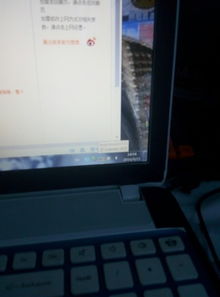 轻松学会:笔记本电脑连接WiFi的实用步骤资讯攻略02-28
轻松学会:笔记本电脑连接WiFi的实用步骤资讯攻略02-28 -
 车载导航轻松链接手机热点,出行导航不再受限!资讯攻略03-29
车载导航轻松链接手机热点,出行导航不再受限!资讯攻略03-29 -
 轻松教程:如何为电信ITV机顶盒连接WiFi资讯攻略01-21
轻松教程:如何为电信ITV机顶盒连接WiFi资讯攻略01-21 -
 笔记本电脑配置推荐:摇钱树论坛黄大仙心得分享资讯攻略01-25
笔记本电脑配置推荐:摇钱树论坛黄大仙心得分享资讯攻略01-25 -
 联想以旧换新详细步骤:轻松置换新设备资讯攻略04-12
联想以旧换新详细步骤:轻松置换新设备资讯攻略04-12 -
 蹭网卡使用教程:轻松学会蹭网技巧资讯攻略04-16
蹭网卡使用教程:轻松学会蹭网技巧资讯攻略04-16